Übertragung des eSIM-Profils durch Kundenberater
Um die eSIM zu aktivieren, senden wir Ihnen eine E-Mail mit einem Aktivierungs-Link. Erhalten Sie keine Nachricht, aktivieren Sie die eSIM über die Einstellungen.
Wählen Sie aus, wie Sie Ihre eSIM aktivieren möchten:
Schritt 1
Tippen Sie auf die Benachrichtigung, dass eine eSIM von 1&1 auf diesem iPhone konfiguriert werden kann.
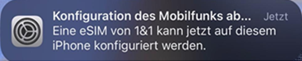 Benachrichtigung
Benachrichtigung
Schritt 2
Tippen Sie in den Einstellungen auf Mobilfunk konfigurieren.
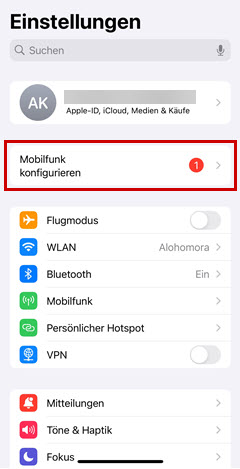 Einstellungen
Einstellungen
Schritt 3
Tippen Sie auf eSIM konfigurieren.
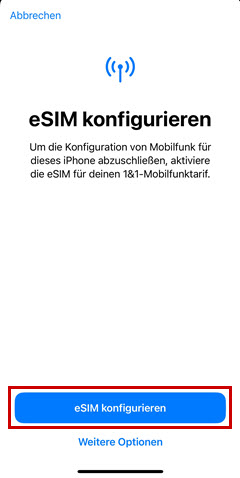 eSIM konfigurieren
eSIM konfigurieren
Schritt 4
Die eSIM wird aktiviert und das iPhone mit dem 1&1 5G Netz verbunden. Dies kann einge Minuten dauern. Tippen Sie auf Fertig.
 Mobilfunkkonfiguration abgeschlossen.
Mobilfunkkonfiguration abgeschlossen.
Schritt 1
Öffnen Sie die Einstellungen.
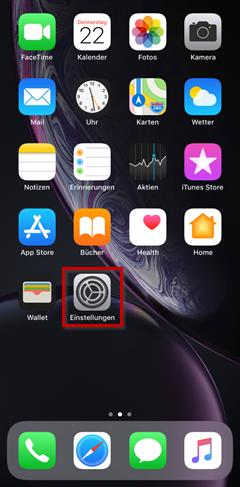 Startbildschirm
Startbildschirm
Schritt 2
Wählen Sie Mobilfunk aus.
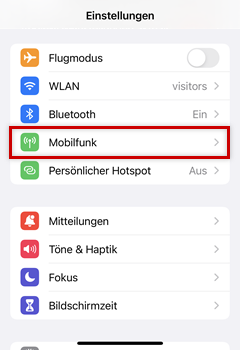
Schritt 3
Tippen Sie auf eSIM hinzufügen.
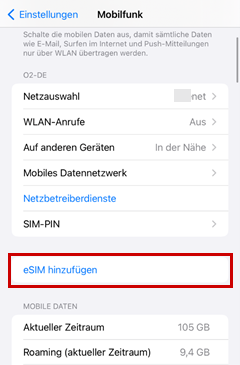 Mobilfunk
Mobilfunk
Schritt 4
Tippen Sie auf eSIM konfigurieren.
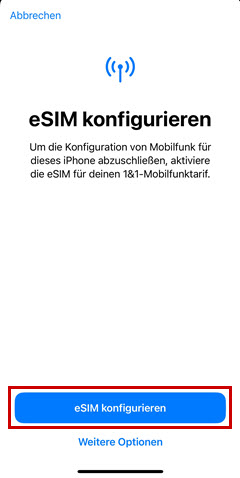 eSIM konfigurieren
eSIM konfigurieren
Schritt 5
Die eSIM wird aktiviert und das iPhone mit dem 1&1 5G Netz verbunden. Dies kann einge Minuten dauern. Tippen Sie auf Fertig.
 Mobilfunkkonfiguration abgeschlossen.
Mobilfunkkonfiguration abgeschlossen.
Schritt 1
Öffnen Sie die Einstellungen.
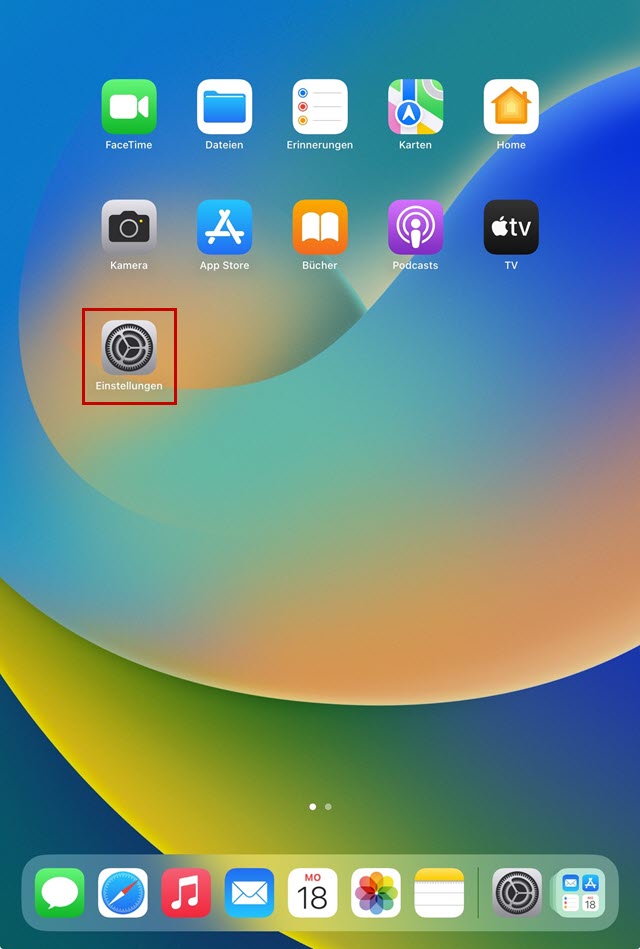 Startbildschirm
Startbildschirm
Schritt 2
Tippen Sie auf Mobilfunk konfigurieren.
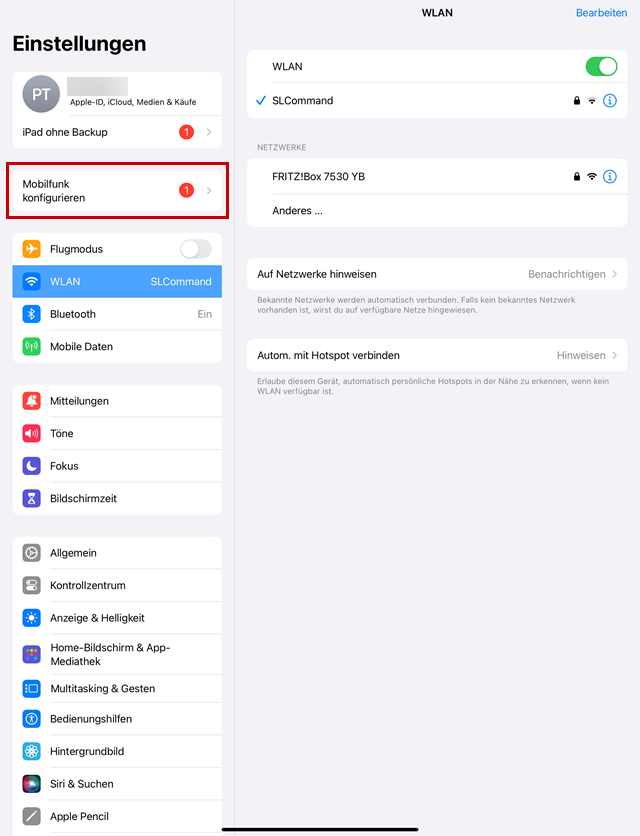 Einstellungen
Einstellungen
Schritt 3
Fahren Sie fort und aktivieren Sie die eSIM Ihres iPads.
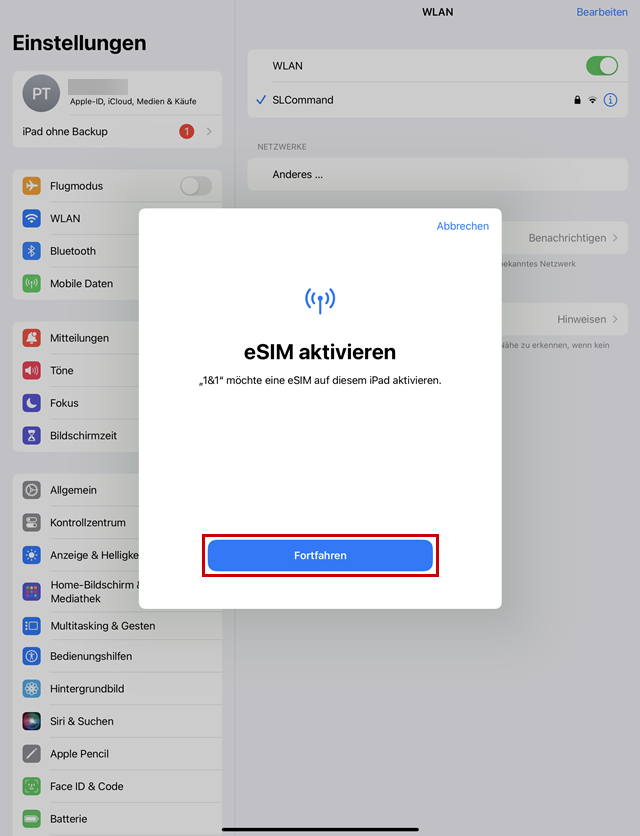 eSIM aktivieren
eSIM aktivieren
Schritt 4
Tippen Sie auf Fertig.
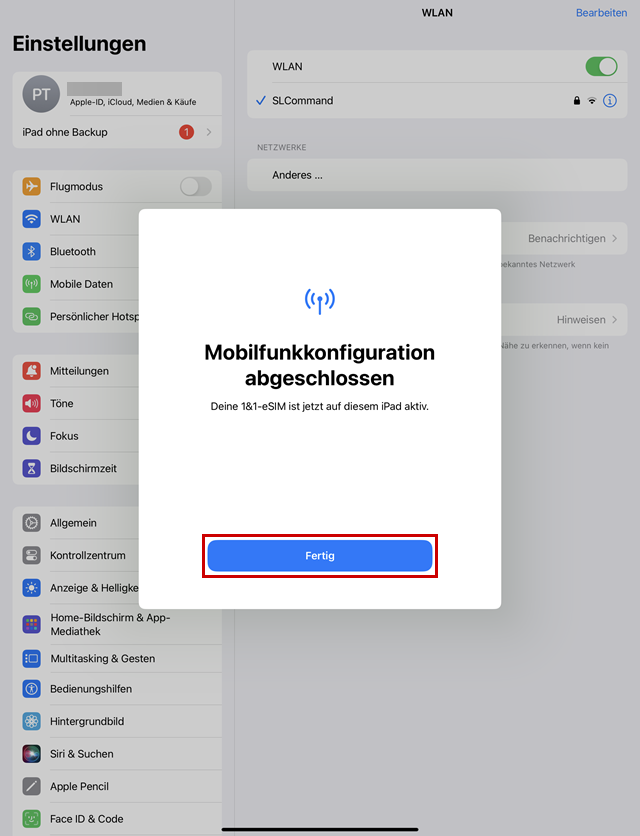
Schritt 5
Die eSIM ist aktiviert und 1&1 wird in den Mobilfunktarifen aufgeführt.
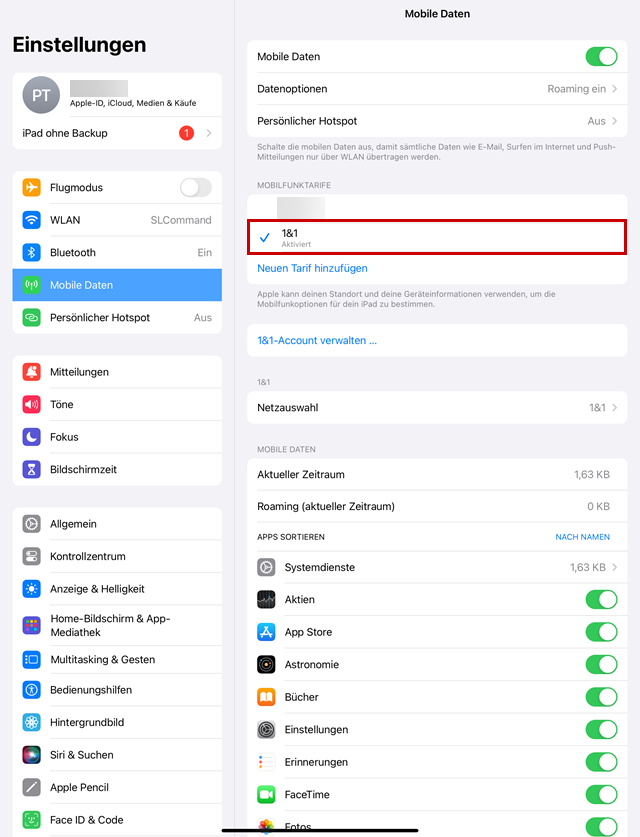 Einstellungen
Einstellungen
Die Screenshots beschreiben Geräte von Samsung. Die Darstellungen und Bezeichnungen der einzelnen Menüpunkte können bei Geräten anderer Hersteller leicht abweichen.
Schritt 1
Öffnen Sie die Einstellungen.
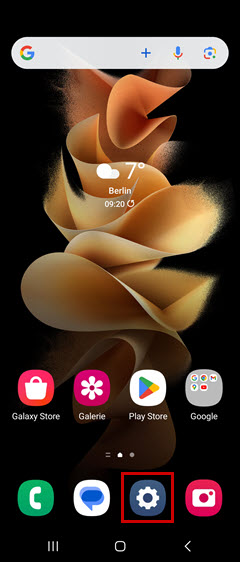 Startbildschirm
Startbildschirm
Schritt 2
Wählen Sie Verbindungen aus.
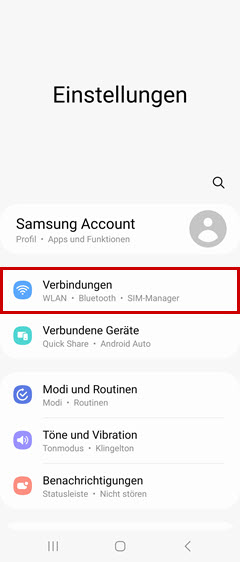 Einstellungen
Einstellungen
Schritt 3
Tippen Sie auf SIM-Manager.
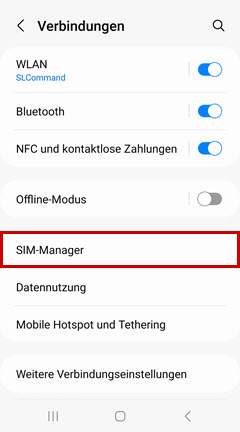 Verbindungen
Verbindungen
Schritt 4
Fügen Sie die eSIM hinzu.
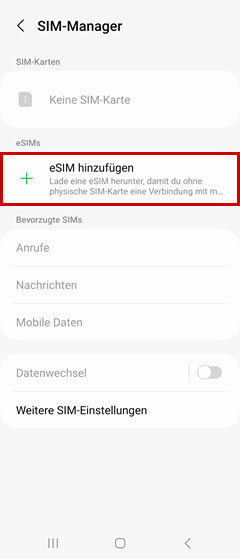 SIM-Manager
SIM-Manager
Schritt 5
Die eSIM ist aktiv.
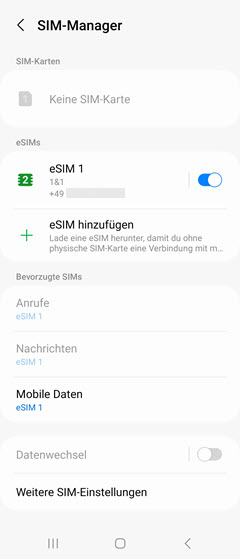 SIM-Manager
SIM-Manager
Nichts gefunden?
Nutzen Sie unsere 24/7-Telefon-Beratung
